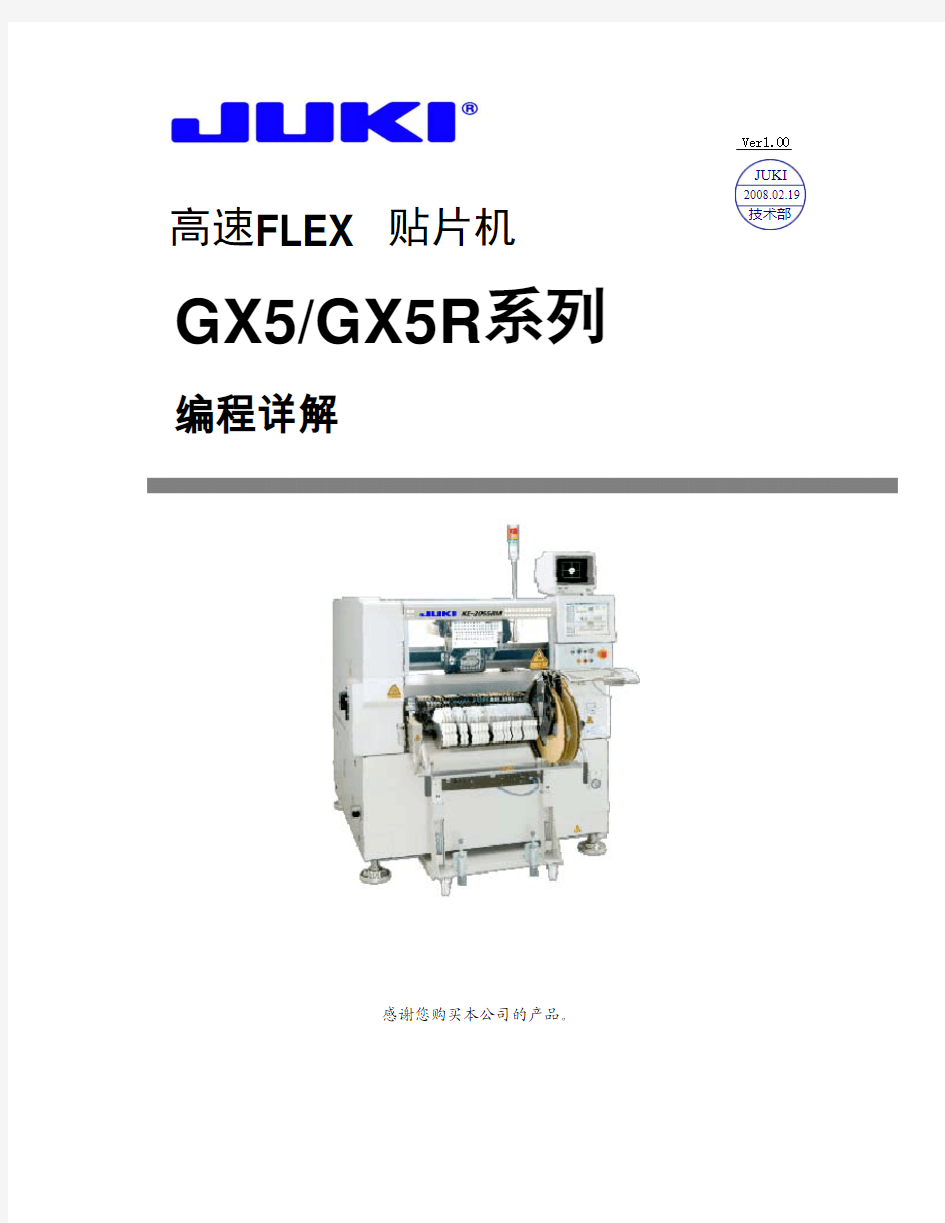
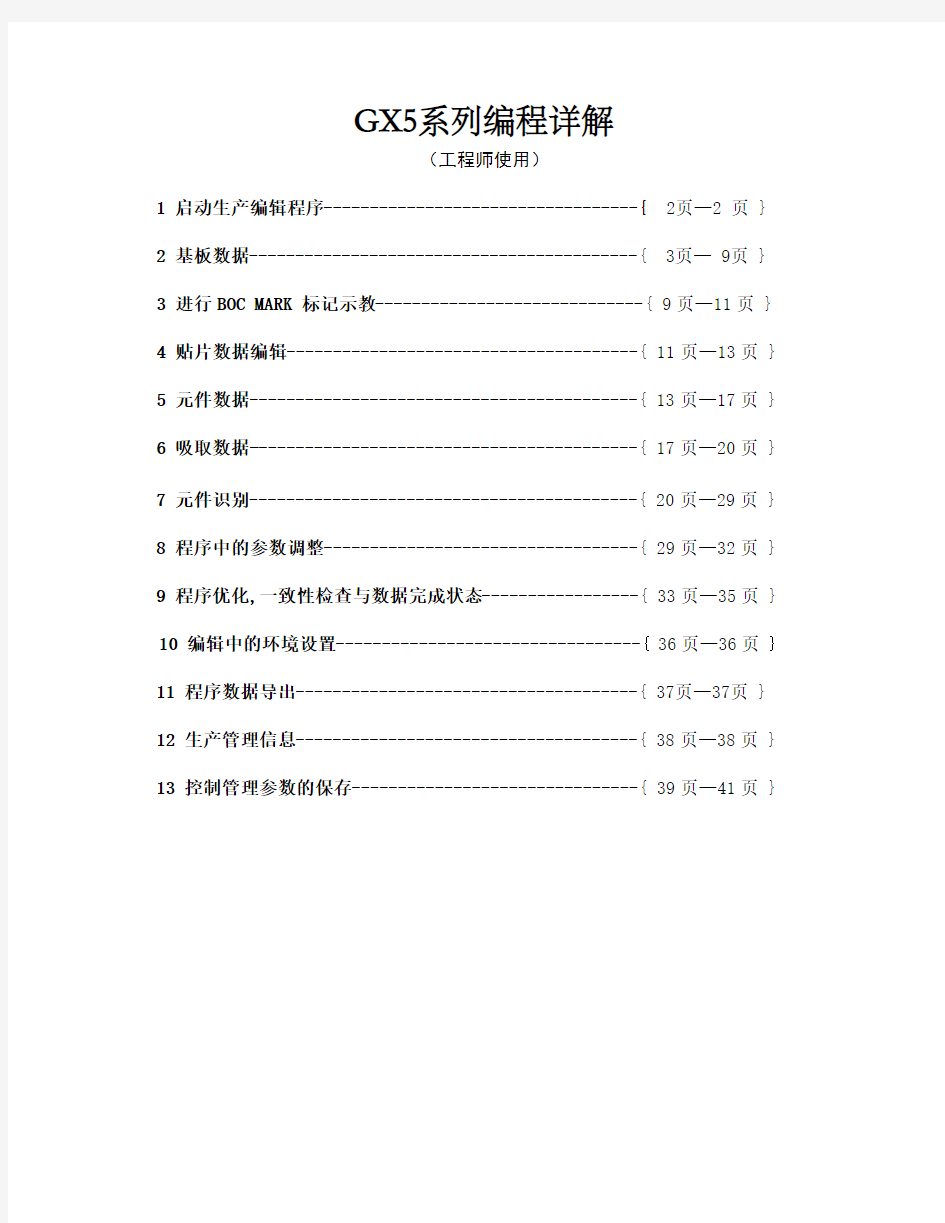
Ver1.00
高速FLEX 贴片机
GX5/GX5R 系列
编程详解
感谢您购买本公司的产品。
JUKI
技术部
2008.02.19
GX5系列编程详解
(工程师使用)
1 启动生产编辑程序----------------------------------{ 2页—
2 页 }
2 基板数据------------------------------------------{ 3页— 9页 }
3 进行BOC MARK 标记示教-----------------------------{ 9页—11页 }
4 贴片数据编辑--------------------------------------{ 11页—13页 }
5 元件数据------------------------------------------{ 13页—17页 }
6 吸取数据------------------------------------------{ 17页—20页 }
7 元件识别------------------------------------------{ 20页—29页 }
8 程序中的参数调整----------------------------------{ 29页—32页 }
9 程序优化,一致性检查与数据完成状态-----------------{ 33页—35页 }
10 编辑中的环境设置---------------------------------{ 36页—36页 }
11 程序数据导出-------------------------------------{ 37页—37页 }
12 生产管理信息-------------------------------------{ 38页—38页 }
13 控制管理参数的保存-------------------------------{ 39页—41页 }
一 启动生产编辑程序
1)从下面的桌面画面启动编辑程序。
2)生产程序的制作步骤
生产程序生产程序的构成中的5个项目构成。
生产程序按照①基板数据→②贴片数据→③元件数据→④吸取数据→⑤图像数据的顺序来制作。
数据种类 内 容
基板数据 包括基板的外形尺寸和BOC 标记的坐标位置等有关基板整体的数据。
贴片数据 包括贴片点的坐标和贴片元件名称等。
元件数据 包括元件的尺寸、包装方式等定心时所需的数据
吸取数据 包括带状送料器及管状送料器等元件供应位置的数据。
图像数据 ※ 包括QFP、BGA 等图像识别所需的数据。
※仅进行图像心的元件需要制作“图像数据”。
1 基板数据由“基本设置”、“尺寸设置”、“电路设置”3个项目构成。
●基本设置: 输入基板的基本构成。
●尺寸设置: 输入基板的详细尺寸。按照“基本设置”中的指定改变显示项目。
●电路配置: 指定电路的位置与角度的项目。仅当“基本设置”中已设置“多电路非矩阵”
时,方可选择
2)① 基板ID
可以添加补充说明基板名的“注释”。(添加或不添加不影响程序编辑)
作为基板ID,可以设置最多32个字符的字母、数字及符号。该基板ID因在制作生产程序时及 生产中被显示,因此设置应简单明了。另外,也可以省略输入。
(添加或省略不影响以后程序编辑)
② 定位方式
◆ 定位孔基准: 当基板上有定位销插入孔时, 通过在此孔中插入基准销来进行定位(定心)
的方法。(此方法用来针对无MARK基板,虽能提高速度但会影响贴片精度,不建议使用)
◆ 外形基准: 对基板的外围进行机械性固定,以决定基板位置。
不使用基板定位孔。(使用停止挡销进行定位,并识别MARK,建议使用)
◆ 单电路板: 是指在一块基板上仅存在一个电路的基板。
◆ 矩阵电路板:是指在一块基板上,存在多个电路,所有电路的角度相同,
各电路的X方向及Y方向间距完全相同的基板。
◆ 非矩阵电路板: 指与矩阵电路板相同的,在一张基板上配置多个相同电路,但是间隔
及角度不同的基板。
④ BOC 类型
“BOC”是Board Offset Correction的缩写,是为了更准确地进行贴片而使用的贴片位置修 正标记。(也称“基准标记”。)
◆ 不使用: 请在不使用BOC标记时选择。(不建议选择,贴片精度不能保证)
◆ 使用基板标记: 请在使用基板的BOC标记以修正贴片座标时选择。(一般设置MARK为
2个最远的对角,图形一致,对整块基板进行补偿)
◆ 使用电路标记: 多电路板时,请在对各电路进行BOC标记识别以修正贴片坐标时选择。
如果电路数多,识别时要花很长时间,但贴片精度比选择“使用基板标记”时更高。另外,单电路板时不能选择。(以电路板上的2点对角MARK为基础进行设置,如果电路板为4块则进行4*2次共8点标记识别,能进行每块电路板的补偿)
⑤ 标记识别
BOC标记的识别有2种方法可供选择。请根据BOC标记的状态进行选择。
◆ 多值识别: 利用BOC摄像机所得到的全部信息进行标记识别。因使用的信息多,所以可
有效防止噪音干扰。一般情况下请选择该项。
◆ 二值化识别: 当多值识别发生错误时,请选择二值化识别。但当标记的边缘拍摄不清晰 时,其精度要低于多值识别。(MARK不良时使用)
2 尺寸设置
1)单电路板(在基本设置中选择)
① 基板外形尺寸
输入基板外形尺寸。带有模型基板时,请输入包括模型基板在内的尺寸。
与传送方向相同的方向为X,与传送方向成直角的方向为Y。(既为基板长和宽)
② 定位孔位置
输入从基板原点到基准销的位置。
(在基本设置中将定位方式作为外形基准时,不必设置该项目。)
③ 基板设计偏移量
输入以基板原点相对于基板端点的坐标。
原理来自数学中的象限关系,既共4个象限,第1象限为(X正Y正)
第2象限为(X负Y正),第3象限为(X负Y负)第4象限为(X正Y负)
请根据机器基准位置(前基准,后基准)与流向(L-R,R-L),决定原点位置来设置基板设计偏移量。
如下图
注:设计偏移量设置后决定到以后贴片数据中的X Y 为正的还是负的。(通常情况请尽量设置成正的)。程序编辑完成后再改动设计偏移量会造成贴片数据整体偏移。
④ BOC 标记位置
输入由基板原点到各BOC标记的中心位置的尺寸,进行标记形状的示教。
BOC标记需要2点或3点。
在“X Y” 处输入MARK坐标数据,“*”为用HOD示教标记。
◆使用2点时: 可修正设计尺寸和实际尺寸(测量尺寸)的差及旋转方向的误差。
请将第3点留为空白。另外,当基板上存在多个标记时,在顾及所有贴片范围
的同时,选择对角线上的2点。(通常使用2点照法)
◆使用3点时: 在2点时的基础上,还可修正X、Y轴的直角度的倾斜。
⑤ 基板高度
在此输入从传送基准面(基准高度。此处为Z轴的“0”位置。)所看到的基板上面的高度。因 此通常输入“0.00”(初始值)。但是如果使用夹具时要把夹具和基板高度多出的部分计算在内
若此时不输入t,在元件贴片时,会进一步挤到贴片面以内
(t 尺寸),从而使元件易损坏。
⑥ 基板厚度
输入基板厚度。该值用于决定基板定心时支撑台上升的高度。
※ 如果设置错误,有可能会导致支撑销过渡挤压基板,从而损坏基板,或使支撑销接触不到基板,使贴片散乱。
⑦ 背面高度
输入基板背面贴片元件中最高元件的高度(两面贴片时,内侧元件不受支撑销干扰的值)。
该值将决定生产时支撑台的待机高度。
主要用于需要正反面生产的基板,生产反面时需要将正面贴片元件中最高元件的高度计算在内 否则在传送时支撑销可能会碰到正面最高的元件。
是指所有电路角度相同,而且电路之间的距离(间距)相同的基板。
从各电路中选择基准电路(一般选择左下方的电路),然后设置基板原点和电路原点(对基准电 路进行贴片的原点),输入电路数和电路间距的信息。
所有设置和单电路板相同,多出“电路尺寸”“电路偏移量”“首电路位置”“电路数目”“电路 间距”这几项。
①电路尺寸:输入电路的外形尺寸。(随便某一电路都可)
②电路偏移量:输入从基准电路的电路原点到基准电路左下角(与基板流动方向无关,通常恒
定)的尺寸。
③首电路位置:为电路原点。输入从基板原点来看的基准电路的电路原点的位置。
※ 在矩阵电路板的情况下,可分别设置基板的原点和电路的原点(也是贴片基板原点)。此时,通过“定位孔位置”或“基板设计偏移量”指定基板的原点,通过“首电路位置”来指定
④ 电路数目:将传送方向设为X,与传送垂直的方向设为Y,输入各方向的电路数。
⑤ 电路间距:将传送方向设为X,与传送垂直的方向设为Y,输入各方向电路之间的尺寸(必须将电路原点之间的尺寸的正值与负值区分开来)。
“尺寸设置”中的所有项目和单基板里的“尺寸设置”基本一样。
多出“电路配置”需要输入。(只有在非距阵时才能输入)。
电路配置:输入每个电路的原点位置,与距阵电路里的“电路间距”有点类似,不同 点在与“电路间距”只需输入1次就能顺延出所有电路间距,而“电路配置”需要输 入每个电路的间距。如:有6个电路就要有6个X Y 角度的数据。
三 进行BOC MARK 标记示教
1.1)请先领出此程序相应的PCB,调整好轨道宽度后进行PCB传送。
在编辑生产程序界面中选择机器操作里的传送中的“基板载入“
(在基板数据的画面中进行)
2)PCB装载后流入此位置(此时确认停止挡销是否已打开,PCB是否已夹紧)
2在刚才输入X Y 数据的地方用HOD进行示教,将MARK移在光标正中心。
3 1)用鼠标点击下“*”(*是代表此MARK 已有相应的信息,新做程序此处是没有*的,需做示教后才会显示),然后在HOD 上选择“CAMERA”选后在屏幕上会出现MARK 和方框 将方框4边对准MARK。(注:这是第1次出现这个方框,目的是要求给出MARK 的外径。) 2)然后调整MARK 的光亮度。(调整到黑白分明)。 3)选择MARK 形状(根据MARK 选择),如果没有请选择“PR”
4)最后屏幕上会再次出现方框(这是第2次出现方框,目的是给出MARK 识别范围,要求范围内不能有与MARK 相同图形的标记,否则会造成误识别)。 5)结束后保存此MARK 信息。
MARK 图形 确认
MARK
范围
7)2点或3点MARK都制作完成后,选择编辑程序——机器操作——确认——标记——BOC,进行MARK识别(机器自动),通过后则完成MARK确认。
四 贴片数据编辑
制作基板数据后,单击画面上方的“贴片数据”(只有基板数据完成后“贴片数据”才能操作)显示贴片数据制作画面
1 元件ID :通常情况下输入此位置的“位号”。如“R1
2 C2
3 IC1等”。为了以后能方便找
到此位置的数据。
2 贴片位置:输入贴片位置(X、Y)。输入的方法有键盘数值输入和HOD的示教输入。
※ 示教务必在完成BOC校准后进行。
3 贴片角度:以“元件数据”的“元件供给角度”为基准,输入贴片角度。
下图为JUKI供给角度定义
4 元件名称:输入元件名称(最多20个字符),大写字符、小写字符将被作为相同的数据处
理。
5 贴片头:正常情况下不用选择,优化时自动分配贴片头进行贴装。
6 标记(标记ID):设定贴片时根据基准领域标记,进行贴片位置的校正。由于可以用贴片
的附近配置的标记进行校正,所以经常用于精度要求高的元件。基准领域标记可以用一组标记数据校正多个贴片数据(贴片点)。标记制作方法与制作MARK一样
注意 ※有CAD 数据(设计值)存在时,请切勿示教。贴片会有偏差。
※使用基准领域标记元件的贴片坐标与BOC 标记无关。这种情况下的BOC 标记会
探寻基准领域标记而成为基准坐标。因此发生贴片偏移时,请直接修改调整基
准领域标记或者贴片坐标(X、Y)。
五 元件数据
元件数据菜单只有在贴片数据编辑完成后(相对应的元件,如元件名“1608”编辑完成),相对应的元件数据才能编辑(可以编辑元件名为“1608”的数据)
下图为元件数据画面中的“表格”,编辑时请双击“列表”中要编辑的元件名就能进入“表格”
元件数据的制作
元件数据的制作画面(元件表)包含初始画面在内,共由5个画面(“包装方式”、“定心”、 “附加信息”、“扩展”、“检查”)构成。 ① 1)元件尺寸及种类
请先选择元件种类下图绿色方框内,根据种类会显示出需要输入的外形尺寸。
长宽高输入处
元件种类选择
2)元件包装方式和定中心方式选择
从显示的包装方式一览表中选择元件供给装置的种类。需要进行变更时,请从下拉式一
② 包装方式及元件供应角度
根据“元件包装方式”中选择的包装种类来进行设置 1)
2) 管状
选择管状送料器的类型。
·N 型:适用于7mm ~13.4mm 宽的元件 ·W 型:适用于15mm ~31.2mm 宽的元件
当为管状变换器和带状送料器时,请分别选择“变换器型”或“带状送料器型” 根据管状中料的宽度来确定送料器的类型
3)
托盘
③
定中心
注:此时元件设置中主要部分(数据)已经设置完成。附加信息,详述,检测,3部分先不用做,最后回过头来做下确认便可,所以我们先跳过此3部分。放在后面讲述。
六 吸取数据
1 带状,管状供料器(管状料和带装料吸取数据编辑方法一样)
①`点击吸取数据进入下列画面
进行设置。
根据带状送料器的宽度,所占有的送料器台安装孔的范围不同。
因此,使用8mm带状送料器时,1个送料器台最多可配置40根送料器,而使用32mm送料器时最多可以配置16根。
③位置设置完成后,需要用HOD 进行
X1 Y1 吸取位置偏移的调整
示教时显示器上画面
④ X Y吸取位置示教后,需要对Z轴进行测量(HMS)。
(下图红色方框处)
同X Y 位置示教一样,先用鼠标点击Z,然后用HOD中的“HMS”进行测量 注:测量前X Y位置一定要准,否则会影响HMS测量结果(造成误判断)